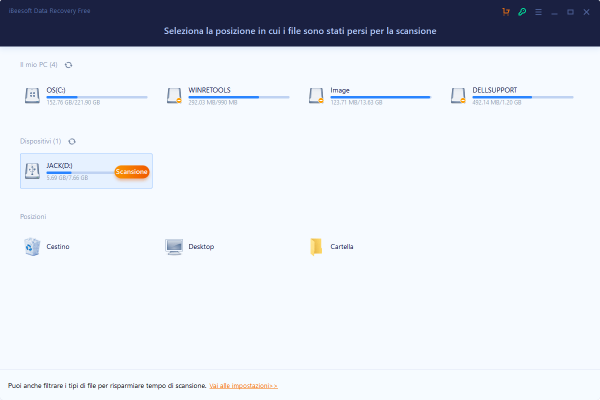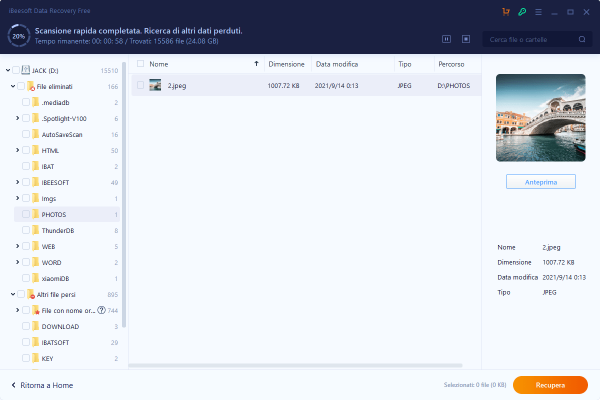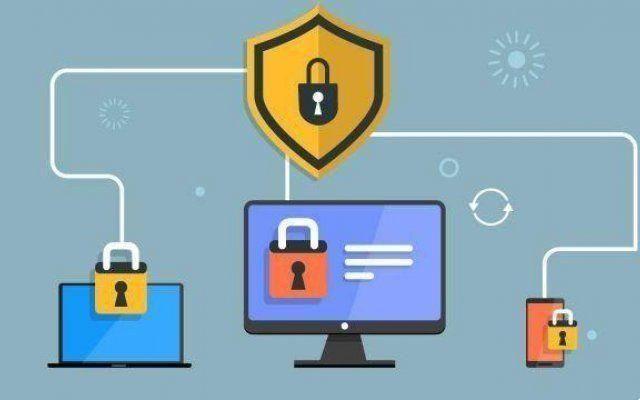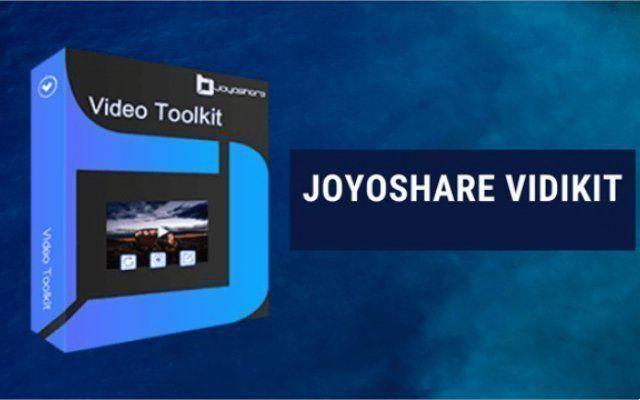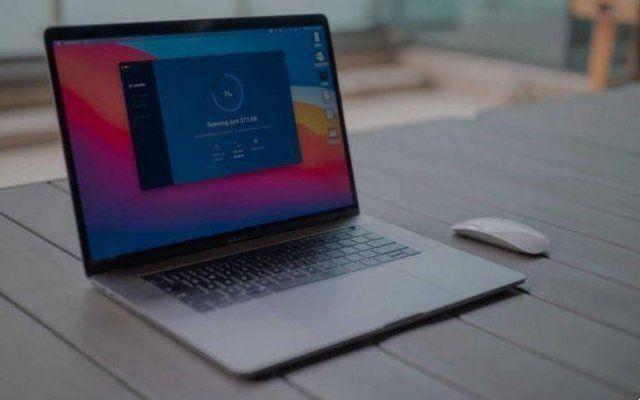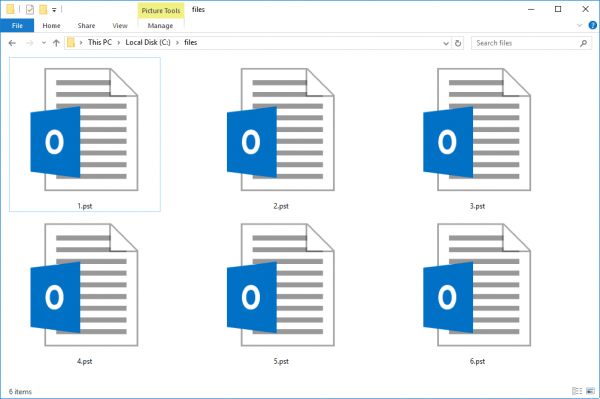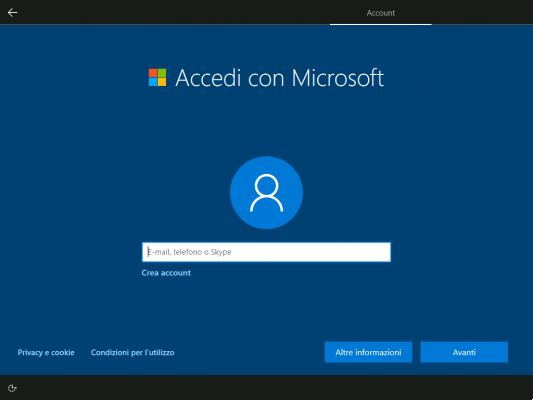En este artículo explicaremos cómo usar iBeesoft Free Data Recovery para recuperar archivos borrados. Es uno de los mejores software gratuito que nos permite recuperar nuestros datos. ¡Vemos!
Los datos son la base de nuestras vidas. La digitalización es una gran conveniencia porque permite un fácil acceso a una gran cantidad de información. Solo pensemos en los millones de fotos y videos que se publican en las redes sociales todos los días. Pero no se trata sólo de entretenimiento. Nuestros PC contienen cientos de documentos más o menos importantes que son imprescindibles para nuestra vida profesional o privada. Desafortunadamente no es tan raro eliminar accidentalmente archivos o carpetas completas de su PC. También puede suceder que algunos datos se corrompan debido a errores de software o hardware. Afortunadamente gracias a iBeesoft Free Data Recovery podemos arreglarlo! Es un programa de recuperación de datos gratuito y muy fácil de usar. Vamos a ver cómo funciona.
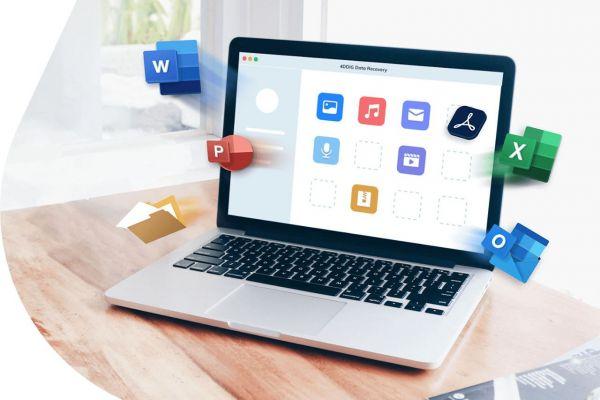
iBeesoft Free Data Recovery: software para recuperar datos perdidos
iBeesoft Free Data Recovery es un software para PC que le permite recupera hasta 2GB de datos gratis. El software tiene una interfaz gráfica muy simple que es fácil de usar incluso para aquellos que no son expertos. iBeesoft Free Data Recovery no hace ninguna diferencia y puede recuperar fácilmente archivos de varios formatos. Esencialmente se lanza un escaneo del medio de almacenamiento que buscará todos los archivos recuperables. Estos pueden ser luego inspeccionados por el usuario y restaurados, seleccionando aquellos que nos interesen.
La versión gratuita del software te permite recuperar hasta 2 GB de archivos, más que suficiente para recuperar documentos y fotos que hayan sido borrados por error. Esta es una gran ventaja porque normalmente, otro software le permite escanear y obtener una vista previa de los archivos, pero no puede restaurarlos sin comprar la licencia. Recuperación de datos gratuita de iBeesoft también es compatible con toneladas de dispositivos diferentes. Podrás recuperar datos de discos duros de forma gratuita, que es el caso más común. Pero también será posible analizar una sola partición, una memoria USB, una tarjeta SD u otros dispositivos de almacenamiento.
Una vez que se haya escaneado el medio de almacenamiento deseado, se producirá uuna lista de todos los archivos recuperables, que se pueden previsualizar dentro de la aplicación para verificar su integridad. En esto, es posible evaluar de antemano lo que debe recuperarse, también porque la operación puede llevar algún tiempo, especialmente para archivos grandes. Por supuesto, además de restaurar archivos eliminados por error humano, iBeesoft Free Data Recovery también le permite reparar archivos corruptos debido a errores de hardware y software. Los videos, documentos y fotos que parecen haberse vuelto inaccesibles repentinamente pueden volver a estar disponibles.
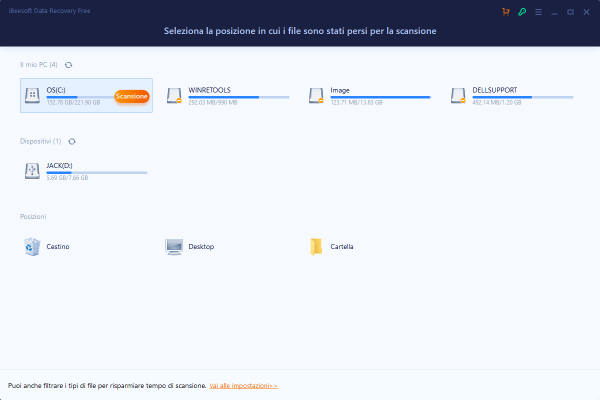
Cómo recuperar datos
Ahora veamos paso a paso cómo puedes recuperar datos perdidos o corruptos con este software tan útil:
- Scaricare iBeesoft Recuperación de datos gratis desde el sitio oficial e instalarlo. El software está disponible para todos los sistemas operativos Windows desde el 8 en adelante.
- Abre el programa. En la ventana debemos ver todos los dispositivos disponibles para la recuperación. También podemos decidir a unabrir una carpeta especifica. Desde los ajustes anteriores también podemos establecer algunos filtros de tipo de archivo recuperar (por ejemplo, solo archivos de imagen).
- Una vez finalizada esta fase, presione el botón "Escanear" que aparecerá pasando el cursor sobre el icono de la ubicación de memoria que nos interese. Se iniciará un proceso de análisis cuya duración dependerá del tamaño del área a escanear y del número de archivos a recuperar.
- Una vez que se complete el análisis, se mostrará una lista de archivos recuperables, organizados en varias carpetas "archivos eliminados", "archivos existentes" y "otros archivos perdidos" y subcarpetas según el tipo. Desde esta pantalla podemos obtener una vista previa de los archivos y seleccionar los que desea restaurar.
- Presiona "Recupera"Y eso es.
Muy simple, ¿no? Ahora sabe cómo usar iBeesoft Free Data Recovery para recuperar datos borrados o perdidos accidentalmente. Eso es todo de la sección de software, ¡sigue siguiéndonos!